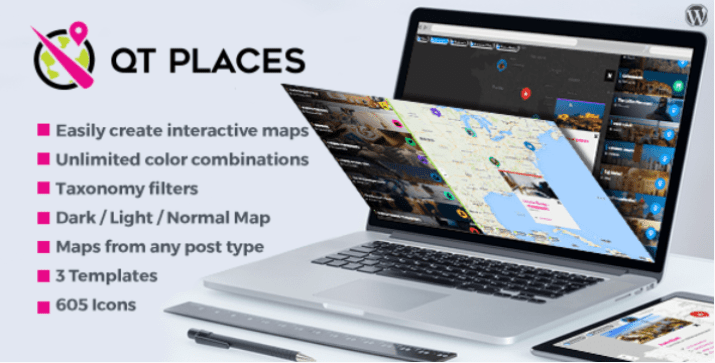¿Le gustaría saber cómo agregar un tamaño personalizado a las miniaturas?
Cargar imágenes en WordPress crea diferentes tamaños de la imagen original, pero lamentablemente, no es una solución que pueda funcionar para todos. Los tamaños predeterminados creados son: miniatura, mediano, grande y tamaño original. Pero, si necesita un tamaño diferente, como los productos en una tienda en línea, puede hacer su propio tamaño personalizado según sus necesidades.
En este tutorial, le mostraremos cómo crear formatos de imagen personalizados guardándolos en su tema con código.
Voy a asumir para este tutorial que sabes cómo desarrollar (HTML/CSS y PHP). Este tutorial también aplica si sabes cómo crear plugins de WordPress.
Pero antes, si nunca has instalado WordPress, descubre ¿Cómo instalar un blog de WordPress pasos 7 et ¿Cómo encontrar, instalar y activar un tema de WordPress en tu blog
Luego de vuelta a por qué estamos aquí.
Cómo guardar tamaños personalizados en WordPress
Comience abriendo o crear el archivo functions.php de su tema, luego configúrelo como en el siguiente ejemplo, que es un extracto del tema predeterminado Twenty Seventeen:
<?php
if (version_compare( $GLOBALS['wp_version'], '4.7-alpha', '<' ) ) {
requiere get_template_directory() . '/inc/back-compat.php';
devolver;
}
/**
* Configuración de tema predeterminada + nuevas funciones agregadas.
*
* Tenga en cuenta que este código se agrega después del "enganche after_setup_theme", que
* se ejecuta antes del gancho de inicio.
*/
función veintisiete_setup() {
Como explica el comentario, puede agregar compatibilidades con las funciones de WordPress que desea usar en su tema, como imágenes destacadas, formatos de publicación, encabezado personalizado y otras opciones similares.
Vea también nuestra lista de Complementos de 5 WordPress para editar imágenes en tu blog
Hay una característica que debe agregar absolutamente para poder crear imágenes con tamaños personalizados y vistas previas en miniatura:
add_theme_support ( 'post-miniaturas');
Después de la versión 2.9 de WordPress, las imágenes de las publicaciones se cambiaron de nombre a "imágenes destacadas", pero (confusamente) todavía se menciona por su nombre original en el código del archivo. Estos términos se pueden usar indistintamente, sin embargo, dependiendo de su audiencia, esto puede resultar confuso para algunos.
Lea también nuestro tutorial sobre ¿Cómo tener un control de usuario avanzado en WordPress
Luego, puede agregar sus tamaños de imagen personalizados al " Add_image_size ". Esta es la estructura básica que necesita:
add_image_size ('nuevo tamaño personalizado', ancho, alto, modo de recorte);
Asegúrate de cambiar " THEMENAME Por el nombre de tu tema. Reemplazar " nuevo tamaño personalizado Con un nombre descriptivo para el tamaño de su imagen. Aunque puede usar casi cualquier nombre, estos están prohibidos porque están reservados por los tamaños de imagen predeterminados mencionados anteriormente: pulgar, miniatura, medio, grande, miniatura posterior.
Además, puede establecer tamaños de imagen personalizados ancho, alto y para el cultivo.
Descubrir también Cómo comprimir y redimensionar las imágenes en WordPress
Puedes cambiar las dimensiones " anchura "Y" altura Para aquellos que necesitarás. Aunque se explica por sí mismo, el modo de recorte no lo es.
Hay algunas opciones para recortar sus imágenes:
- Cosecha forzada - Para hacer esto, establezca el valor " Modo de cultivos "A" verdadero ". Corta una imagen más grande al ancho y alto exactos que se establecen para que encaje perfectamente con su diseño, pero no necesariamente recorta la imagen proporcionalmente.
- Recorte suave - Esta es la configuración predeterminada y se activa al eliminar el modo de recorte. Produce una imagen proporcionalmente, pero las alturas de la imagen pueden variar si originalmente fueran de diferentes tamaños.
- Altura ilimitada - Eliminando el valor " altura », El modo de recorte de su imagen personalizada puede tener una altura ilimitada. Esto es especialmente útil para infografías.
Puede repetir la línea en el fragmento anterior para guardar tantos tamaños de imagen como necesite. No olvide editarlo para que cumpla con las especificaciones que necesita.
¿Cómo compartir tus artículos como PDF en WordPress? Descúbrelo consultando este artículo.
Puede continuar agregando soporte para las funciones que necesita y cuando haya terminado, inclúyalo en el enlace " after_setup_theme »:
add_action ( 'after_setup_theme', 'themename_setup');
Manten eso en mente " THEMENAME Debería cambiarse al nombre real de su tema de WordPress. Asegúrese de utilizar este nombre de forma coherente en todo este archivo.
Descubre también algunos complementos premium de WordPress
Puedes usar otros plugins de WordPress para dar una apariencia moderna y optimizar el manejo de tu blog o sitio web.
Aquí le ofrecemos algunos complementos premium de WordPress que lo ayudarán a hacerlo.
1. QT Places
QT Places es un Extensión de WordPress elegante y versátil para mostrar mapas de Google Maps en su sitio web. Después de la instalación, aparecerá un nuevo tipo de publicación llamado "Lugares" en su menú de WordPress y podrá comenzar a agregar nuevos lugares a los mapas de inmediato.
Esta extensión es súper sensible y funciona en dispositivos móviles (iPhone, Android). Usted puede agregar funcionalidad de mapa a cualquier tipo de publicación estándar (como artículos o páginas), o personalizada (como carteras).
Descargar | Demo | alojamiento web
2. Calendarista
Calendarista es un complemento premium de WordPress diseñado para brindar una experiencia de Reservas en línea –Booking- más rápido y eficiente para sus clientes. Su objetivo es hacer que los servicios sean muy rápidos y fáciles de agregar para las empresas que ofrecen la reserva de sesiones o citas en Internet.
Así que si está buscando un sistema de reservas completo para un hotel, empresa de alquiler de coches, alquiler de apartamentos, agencia de viajes, salón de belleza, restaurante, etc.…, este complemento será perfecto para ti.
Lea este artículo en Cómo mostrar todas sus publicaciones WordPress en una sola página
Como características ofrece entre otras cosas: 10 modelos de sistemas de reservas listos para usar, soporte para 3 pasarelas de pago, Soporte de WooCommerce, la integración de un generador de formularios personalizable, Soporte de Google Map, una excelente plantilla de calendario para mostrar sus citas y mucho más.
Descargar | Demo | alojamiento web
3. Eventon
El complemento premium de WordPress EventOn es el complemento de calendario más vendido en CodeCanyon, con más de 7000 ventas. Tiene un montón de funciones útiles como imágenes destacadas para eventos, códigos cortos, creación ilimitada de calendarios de eventos, campos de metadatos personalizables y características de eventos.
Sus principales extensiones son entre otras: posibilidad de venta de entradas, importación / exportación de eventos en formato CSV, integración gratuita con Google Map, ordenando y filtrando en la lista de eventos, diseño totalmente receptivo, Soporte multilingüey fácil personalización del calendario.
Descubre nuestro Complementos de 9 WordPress para crear un sitio web de viajes
Algunas características ya están disponibles de forma gratuita en otros complementos, pero el valor es un compromiso efectivo.
Descargar | Demo | alojamiento web
Otros recursos recomendados
También lo invitamos a consultar los recursos a continuación para avanzar en el control y agarre de su sitio web y blog.
- Cómo diseñar un formulario de inicio de sesión en línea para un encabezado global personalizado en Divi
- Complementos de 7 WordPress para crear un FAQ en su sitio web
- Algunos complementos para elegir para crear tablas en WordPress
- Cómo reparar el error de inicio de sesión con la base de datos de WordPress
Conclusión
Listo ! Eso es todo por esta guía. Esperamos que le permita agregar tamaños personalizados para las imágenes.
Sin embargo, también podrá consultar nuestra Recursos, si necesita más elementos para llevar a cabo sus proyectos de creación de sitios de Internet, consulte nuestra guía sobre Creación de blog de WordPress o el de Divi: el mejor tema de WordPress de todos los tiempos.
Si tienes comentarios o sugerencias, no dude en hacérnoslo saber en la sección reservada. Mientras tanto, comparte este artículo en tus diferentes redes sociales.
...